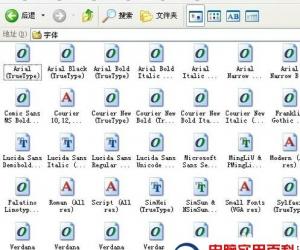如何针对U盘进行拆分并加密?U盘分区加密方法说明
发布时间:2020-05-27 15:29:37作者:知识屋
为了合理使用U盘,很多人会在U盘中拆分分区,一个空间用于存储普通文件,另一个空间用于存放重要文件。那么问题来了,如何在U盘中拆分出一个加密盘?我们可以使用DiskGenius进行U盘拆分并加密,详情可以参考文章说明。
普通U盘如何拆分出加密分区?
先在电脑中插入U盘,然后打开DiskGenius软件,进入界面,如图,软件自会识别设备 ,

在上方菜单栏中点击【分区】——【拆分分区】,如图,

弹出窗口,如图,在上方点击【选择分区】,出现新的面板,选择需要拆分的U盘,然后点击确定,

点击【调整后容量】,输入当前分区需要保留的容量,点击保持空闲的分区,最后点击【开始】,等待进度条跑完,

双击打开【此电脑】,如图,你可以看到新分出的分区,鼠标右击,弹出菜单,点击【启用BitLocker】,然后根据提示进行加密,这里不做说明。

如果你在后期想要调整U盘加密分区的空间大小,可以这样操作:
因为小编是将U盘分了两个空间,想要扩容,首先要缩小另外一个分区,鼠标右击【此电脑】,弹出菜单,点击【管理】,

进入计算机管理窗口,如图,在左侧点击【存储】——【磁盘管理】,然后在右侧找到U盘,在没有加密的分区上方点击右键,弹出菜单,选择【压缩卷】,

弹出窗口,点击【输入压缩空间量】,这里填写3000MB,然后点击【压缩】,

然后在加密盘上方点击右键,弹出菜单,选择【删除卷】,

在未分配卷的上方点击右键,弹出菜单,点击【新建简单卷】,

弹出窗口,根据提示一步步操作,需要注意的是,格式化的文件系统要选择NTFS,勾选【执行快速格式化】,

最后重新加密盘符,具体操作不做详细说明。

使用DiskGenius进行U盘拆分并加密的方法介绍结束,你学会了吗?了解更多精彩教程资讯,关注zhishiwu.com。
知识阅读
软件推荐
更多 >-
1
 一寸照片的尺寸是多少像素?一寸照片规格排版教程
一寸照片的尺寸是多少像素?一寸照片规格排版教程2016-05-30
-
2
新浪秒拍视频怎么下载?秒拍视频下载的方法教程
-
3
监控怎么安装?网络监控摄像头安装图文教程
-
4
电脑待机时间怎么设置 电脑没多久就进入待机状态
-
5
农行网银K宝密码忘了怎么办?农行网银K宝密码忘了的解决方法
-
6
手机淘宝怎么修改评价 手机淘宝修改评价方法
-
7
支付宝钱包、微信和手机QQ红包怎么用?为手机充话费、淘宝购物、买电影票
-
8
不认识的字怎么查,教你怎样查不认识的字
-
9
如何用QQ音乐下载歌到内存卡里面
-
10
2015年度哪款浏览器好用? 2015年上半年浏览器评测排行榜!